- Sebelumnya jendela versi aktifkan pengguna untuk mengubah suara sistem dengan mudah, tetapi ini disembunyikan di Windows 10.
- Anda dapat menyembunyikan suara pengaturan dan gunakan apa saja WAVformatsuara untuk acara-acara.
- Tandai ekstensi kami Hub Windows 10 untuk mengakses lebih mirip tutorial.
- Untuk lebih banyak trik dan panduan DIY, lihat kami Bagian Cara-Untuk.
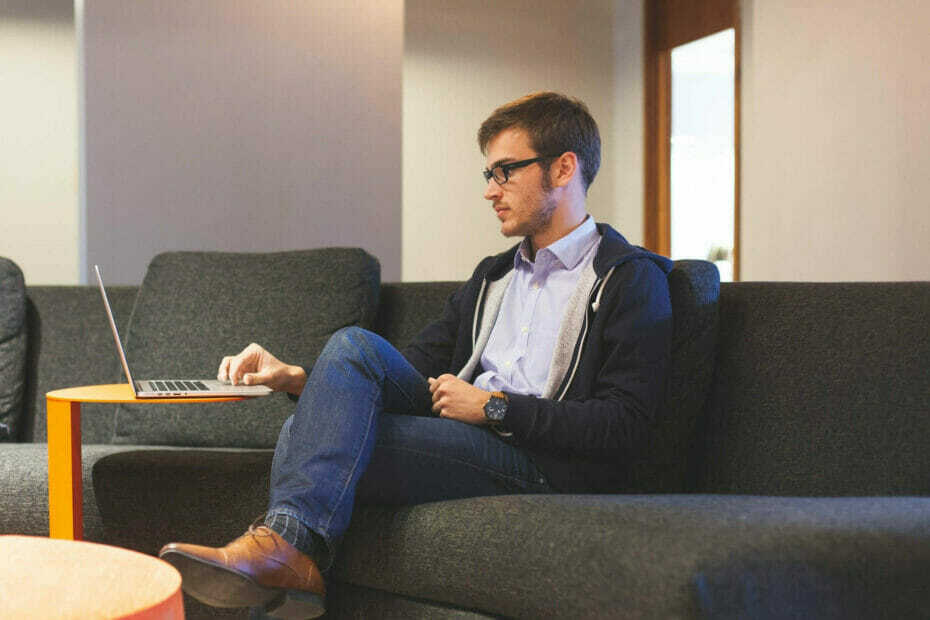
Perangkat lunak ini akan menjaga driver Anda tetap aktif dan berjalan, sehingga menjaga Anda tetap aman dari kesalahan umum komputer dan kegagalan perangkat keras. Periksa semua driver Anda sekarang dalam 3 langkah mudah:
- Unduh DriverFix (file unduhan terverifikasi).
- Klik Mulai Pindai untuk menemukan semua driver yang bermasalah.
- Klik Perbarui Driver untuk mendapatkan versi baru dan menghindari kegagalan fungsi sistem.
- DriverFix telah diunduh oleh 0 pembaca bulan ini.
Di edisi Windows sebelumnya, pengguna dapat mengubah Windows 10 suara startup dengan mudah. Pengguna tidak hanya dapat mengubah startup
suara; kita juga bisa memodifikasi suara yang dimainkan saat kita log out/in dan mematikan sistem.Namun, Microsoft mengorbankan pengaturan suara untuk shutdown dan startup lebih cepat di Windows 10.
Di bagian berikut, saya akan memandu Anda melalui langkah-langkah untuk mengubah suara startup/shutdown Windows 10 Anda.
Perhatikan bahwa item di bagian berikutnya adalah langkah-langkah dan bukan metode yang berbeda untuk melakukannya. Jadi, Anda harus mengikuti panduan dalam urutan yang disajikan.
Bagaimana cara mengubah suara startup dan shutdown Windows 10?
1. Nonaktifkan startup cepat
- Klik kanan pada ikon baterai di bilah tugas Anda dan pilih Opsi Daya.
- Pilih Pilih fungsi tombol daya buttons pilihan di sebelah kiri.
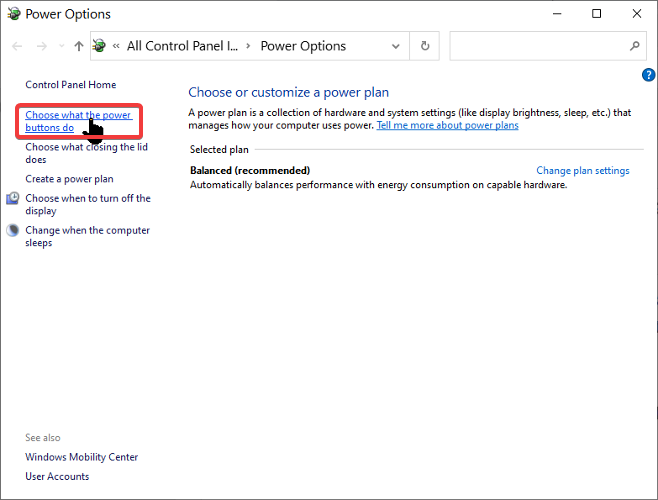
- Klik Ubah pengaturan yang saat ini tidak tersedia.
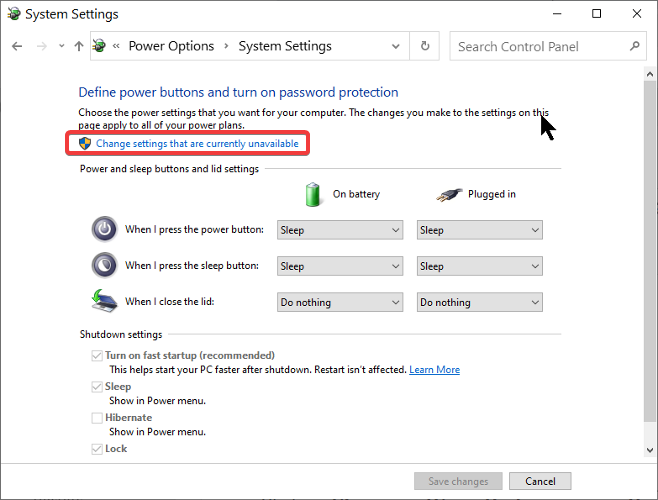
- Dalam pengaturan Shutdown, hapus centang pada kotak di samping Aktifkan startup cepat (disarankan).
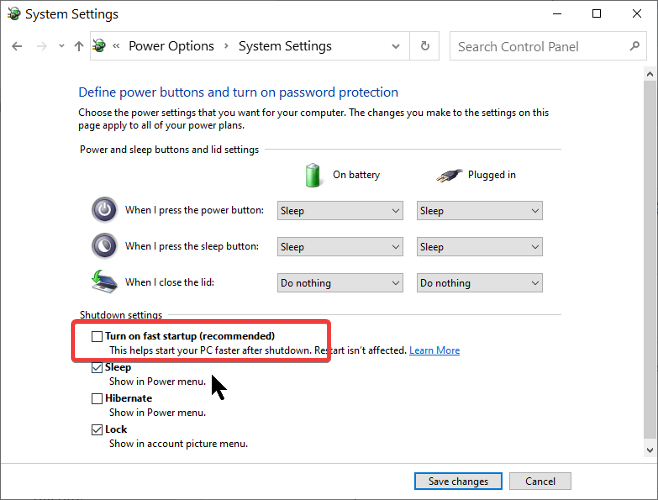
- tekan Simpan perubahan tombol dibawah.
2. Nyalakan suara startup
- tekan Tombol Windows + I kombinasi.
- Pergi ke Personalisasi.

- Pilih Tema dari panel kiri.
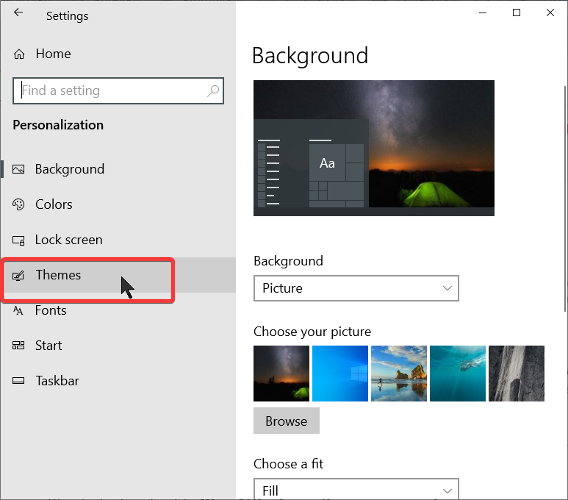
- Klik Suara.
- Centang kotak di samping Putar suara Startup Windows.
- Klik pada baik tombol.
3. Aktifkan suara startup dan shutdown dari Windows Registry
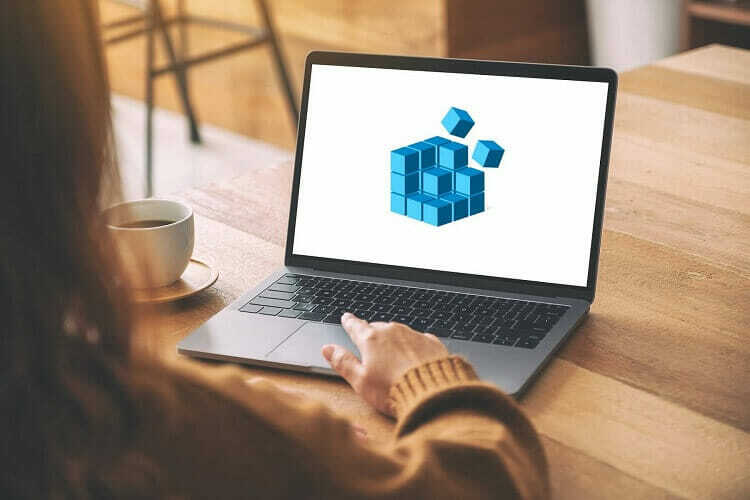
- tekan Tombol jendela + R untuk membuka kotak dialog Jalankan.
- Di Jalankan, ketik Regedit dan tekan ENTER.
- Navigasi ke:
HKEY_CURRENT_USER/AppEvents/EventLabels
Pada titik ini, langkah selanjutnya adalah mengaktifkan suara startup dan shutdown.
Aktifkan suara startup
- Temukan WindowsLogon dan klik KecualikanDariCPL.
- Ubah Data nilai untuk 0 dari 1.
- tekan baik tombol untuk menyimpannya.
Aktifkan suara shutdown
- Kembali ke Label Acara.
- Klik pada SistemKeluar subkunci
- Klik dua kali pada KecualikanDariCPL.
- Mengubah Data nilai dari 1 sampai 0.
- Klik baik.
Aktifkan suara keluar
- Kembali ke Label Acara.
- Klik pada WindowsLogoff subkunci di sebelah kiri.
- Klik dua kali pada KecualikanDariCPL subkunci.
- Mengubah Data nilai dari 1 sampai 0.
4. Ubah suara startup dan shutdown

- tekan Tombol Windows + I kombinasi untuk membuka Pengaturan.
- Navigasi ke Personalisasi > Tema.
- Klik pada suara pilihan.
- Temukan suara yang ingin Anda sesuaikan dari daftar Acara Program.
- Untuk suara startup, klik Masuk Windows.
- Untuk suara shutdown, klik pada Keluar dari Windows.
- Untuk suara logoff, klik pada Keluar dari Windows.
- Pilih Jelajahi.
- Pilih musik yang ingin Anda atur sebagai suara startup baru Anda.
- Memukul Menerapkan dan kemudian baik tombol.
Dari langkah-langkah di atas, untuk mengubah suara startup Windows 10 dan shutdown dan log off, Anda perlu menonaktifkan startup cepat.
Juga, Anda harus mengaktifkan suara dari Pengaturan Windows dan Registry Windows.
Setelah Anda melakukannya, Anda sekarang dapat memilih suara untuk acara tersebut. Namun, perhatikan bahwa suara yang Anda gunakan untuk acara Windows harus dalam WAV format.

![Hapus folder Windows.old di Windows 10 [CARA]](/f/358a8c80f2349474ece602d3860d487e.jpg?width=300&height=460)
